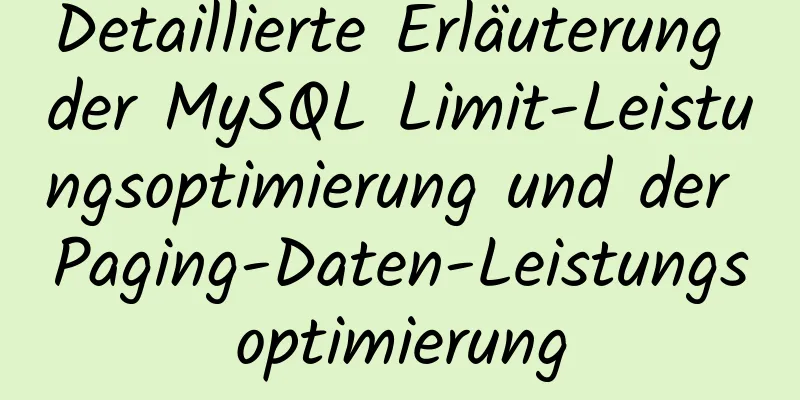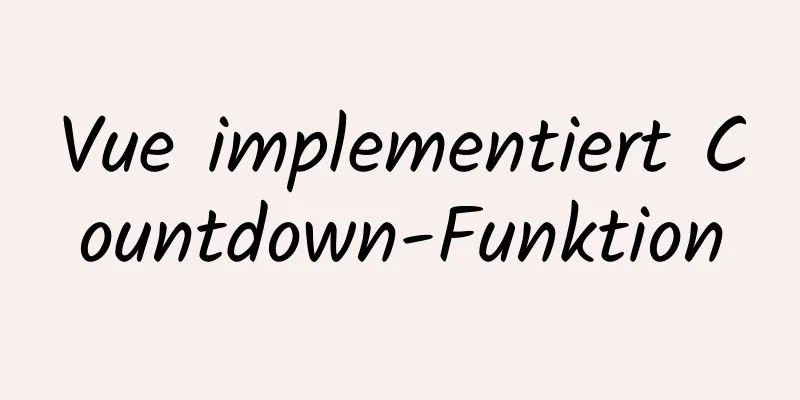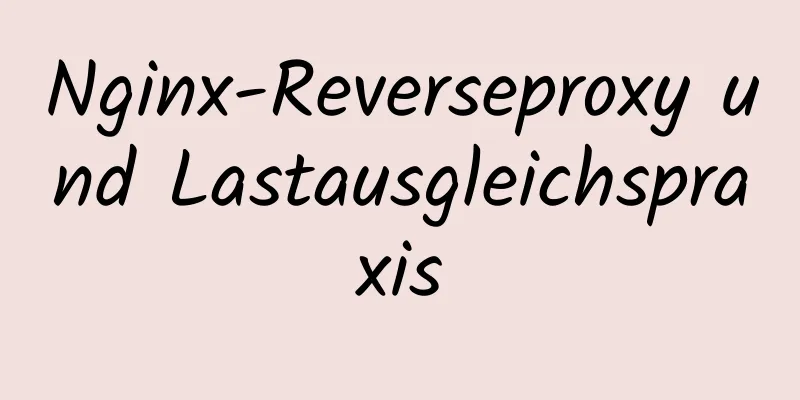Was ist Flex und ein ausführliches Tutorial zur Flex-Layout-Syntax

|
Flexibles Layout Flex ist die Abkürzung für Flexible Box, was „flexibles Layout“ bedeutet. Es wird verwendet, um dem Boxmodell maximale Flexibilität zu verleihen und die Anordnung der Elemente (Elemente) im Container frei zu steuern. Jeder Container kann als Flex-Layout angegeben werden.
.Kasten{
Anzeige: Flex;
}Inline-Elemente können auch Flex-Layout verwenden.
.Kasten{
Anzeige: Inline-Flex;
}Webkit-basierte Browser müssen das Präfix -webkit haben.
.Kasten{
Anzeige: -webkit-flex; /* Safari */
Anzeige: Flex;
}Beachten Sie, dass nach der Einstellung auf Flex-Layout die Eigenschaften „Float“, „Clear“ und „Vertical-Align“ der untergeordneten Elemente ungültig werden. Konzept Elemente, die das Flex-Layout verwenden, werden Flex-Container oder kurz „Container“ genannt. Alle seine untergeordneten Elemente werden automatisch zu Containermitgliedern, sogenannten Flex-Elementen oder kurz „Elementen“.
Standardmäßig hat ein Container zwei Achsen: die horizontale Hauptachse und die vertikale Querachse. Die Startposition der Hauptachse (der Schnittpunkt mit der Grenze) wird als Hauptstart und die Endposition als Hauptende bezeichnet; die Startposition der Querachse wird als Querstart und die Endposition als Querende bezeichnet. Standardmäßig werden die Elemente entlang der Hauptachse angeordnet. Der von einem einzelnen Element eingenommene Hauptachsenraum wird als Hauptgröße bezeichnet, und der eingenommene Querachsenraum wird als Quergröße bezeichnet. Containereigenschaften 6 Eigenschaften von Containern
1. Flex-Direction-Attribut Die Eigenschaft „Flex-Direction“ bestimmt die Richtung der Hauptachse (also die Richtung, in der die Elemente angeordnet sind).
.Kasten {
Flex-Richtung: Zeile | Zeile umkehren | Spalte | Spalte umkehren;
}
Die möglichen Werte sind 4
2. Flex-Wrap-Eigenschaft Standardmäßig werden Elemente auf einer Linie (auch „Achse“ genannt) angeordnet. Die Eigenschaft „Flex-Wrap“ definiert, wie der Umbruch erfolgt, wenn eine Achse nicht passt.
.Kasten{
Flex-Wrap: Jetzt-Wrap | Wrap | Wrap-Reverse;
}Es können drei Werte angenommen werden. (1) nowrap (Standard): kein Zeilenumbruch.
(2) wrap: Wrap, mit der ersten Zeile oben.
(3) Wrap-Reverse: Die Zeile wird umgebrochen, wobei die erste Zeile unten steht.
3. Flex-Flow-Attribut Die Eigenschaft „Flex-Flow“ ist eine Kurzform der Eigenschaften „Flex-Direction“ und „Flex-Wrap“. Der Standardwert lautet „Row Nowrap“.
.Kasten {
Flex-Flow: <Flex-Richtung> || <Flex-Wrap>;
}4. Justify-Content-Attribut Die Eigenschaft „Justify-Content“ definiert, wie Elemente auf der Hauptachse ausgerichtet werden.
.Kasten {
Inhalt ausrichten: Flex-Start | Flex-Ende | Mitte |
Raum dazwischen | Raum drumherum;
}
Es können 5 Werte vorhanden sein und die konkrete Ausrichtung hängt von der Richtung der Achse ab. Im Folgenden wird davon ausgegangen, dass die Hauptachse von links nach rechts verläuft.
5. align-items-Attribut Die Eigenschaft „align-items“ definiert, wie Elemente auf der Querachse ausgerichtet werden.
.Kasten {
Elemente ausrichten: Flex-Start | Flex-Ende | Mitte | Grundlinie | Strecken;
}
Es können 5 Werte vorhanden sein. Die spezifische Ausrichtungsmethode bezieht sich auf die Richtung der Querachse. Im Folgenden wird davon ausgegangen, dass die Querachse von oben nach unten verläuft.
6. align-content-Attribut Die Eigenschaft „align-content“ definiert die Ausrichtung mehrerer Achsen. Wenn das Projekt nur eine Rasterlinie hat, ist diese Eigenschaft wirkungslos.
.Kasten {
Inhalt ausrichten: Flex-Start | Flex-Ende | Mitte | Abstand dazwischen | Abstand drumherum | strecken;
}
Dieses Attribut kann 6 Werte annehmen.
Referenzdokument: http://www.ruanyifeng.com/blog/2015/07/flex-grammar.html Zusammenfassen Damit ist der Artikel über Flex und ein ausführliches Tutorial zur Flex-Layout-Syntax abgeschlossen. Weitere Informationen zur Flex-Layout-Syntax finden Sie in früheren Artikeln auf 123WORDPRESS.COM oder in den verwandten Artikeln weiter unten. Ich hoffe, Sie werden 123WORDPRESS.COM auch in Zukunft unterstützen! |
<<: Detaillierter Prozess der Installation von Jenkins-2.249.3-1.1 mit Docker
>>: Grundlegende Anwendungsmethoden für eingebettete und externe JavaScript-Links
Artikel empfehlen
Detaillierte Erläuterung der Implementierung einer regelmäßigen Sicherung von MySQL-Datenbanktabellen
Durchführung regelmäßiger Backups von Mysql-Daten...
So implementieren Sie eine geplante automatische Sicherung von MySQL unter CentOS7
Das Schönste, was in einer Produktionsumgebung pa...
Docker installiert und führt den RabbitMQ-Beispielcode aus
Ziehen Sie das Bild: [mall@VM_0_7_centos ~]$ sudo...
Verwendung und Prinzipien von Provide und Inject in Vue3
Vorwort: Beim Übergeben von Daten zwischen überge...
Beispielcode zur Implementierung eines Hintergrundunschärfeeffekts mit CSS
Ist es der unten gezeigte Effekt? Wenn ja, lesen ...
Nginx-Stream-Konfigurationsproxy (Nginx TCP/UDP-Lastausgleich)
Auftakt Wir alle wissen, dass nginx ein hervorrag...
Tipps zur Verwendung des Top-Befehls in Linux
Lassen Sie mich zunächst die Bedeutung einiger Fe...
Detaillierte Erklärung der Befehle zum Anzeigen von Linux-Dateien
So zeigen Sie Linux-Dateien an Befehl zum Anzeige...
Referenz zur Webseitenerstellung im IE6 - Standardstil im IE6
Dies ist eigentlich kein offizielles Dokument des ...
So richten Sie ein Bereitstellungsprojekt unter einem Linux-System ein
1. Ändern Sie die Firewall-Einstellungen und öffn...
Schritte zum Kapseln der Karussellkomponente in vue3.0
Inhaltsverzeichnis 1: Kapselungsidee 2. Verpackun...
Detaillierte Erklärung dieser Referenz und benutzerdefinierter Eigenschaften in JavaScript
Inhaltsverzeichnis 1. dieses Schlüsselwort 2. Ben...
Detaillierte Analyse jeder Phase der HTTP-Anforderungsverarbeitung von Nginx
Beim Schreiben des HTTP-Moduls von nginx müssen d...
Detaillierte Erläuterung der Anwendungsszenarien von Filtern in Vue
filter werden im Allgemeinen verwendet, um bestim...
So installieren Sie den RabbitMQ-Server mit Yum auf CentOS
Socat muss vor der Installation von rabbitmq inst...